以下是对 Excel 中四种快速提取一列数据不重复值方法的详细说明:
如下图所示,工作中,重复数据经常出现,有一个需求,我们需要快速提取一列数据的不重复值,得到右边的结果。
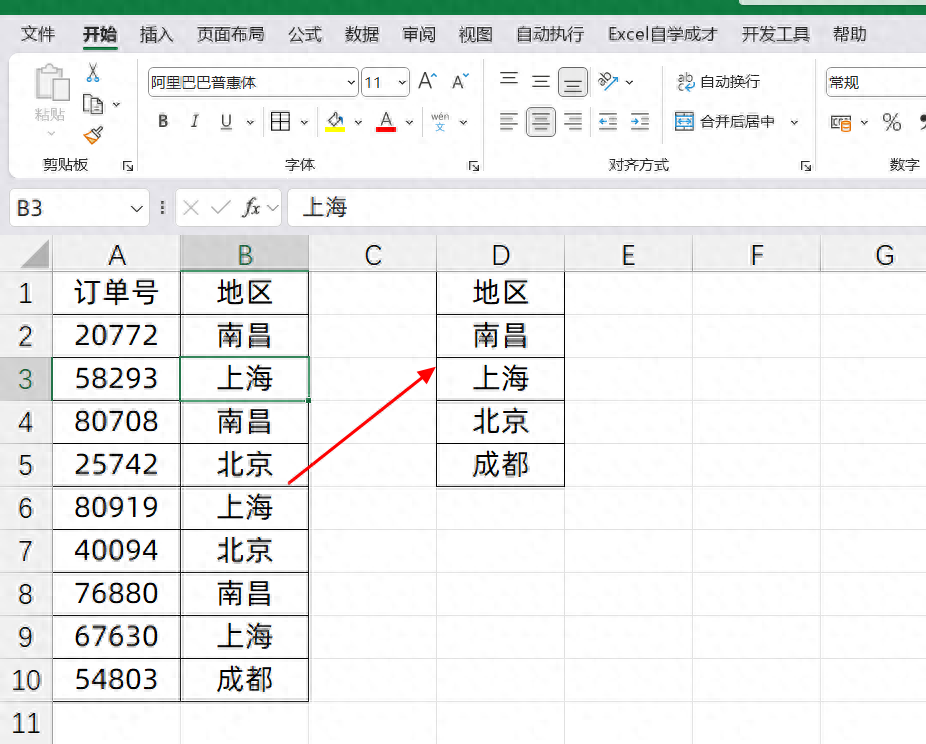
今天分享4种方法,快速去重,得到唯一值列表。
一、技巧法
1、复制粘贴数据:
将需要去重的一列数据复制,然后粘贴到空白位置。这样做是为了在不影响原始数据的情况下进行去重操作。
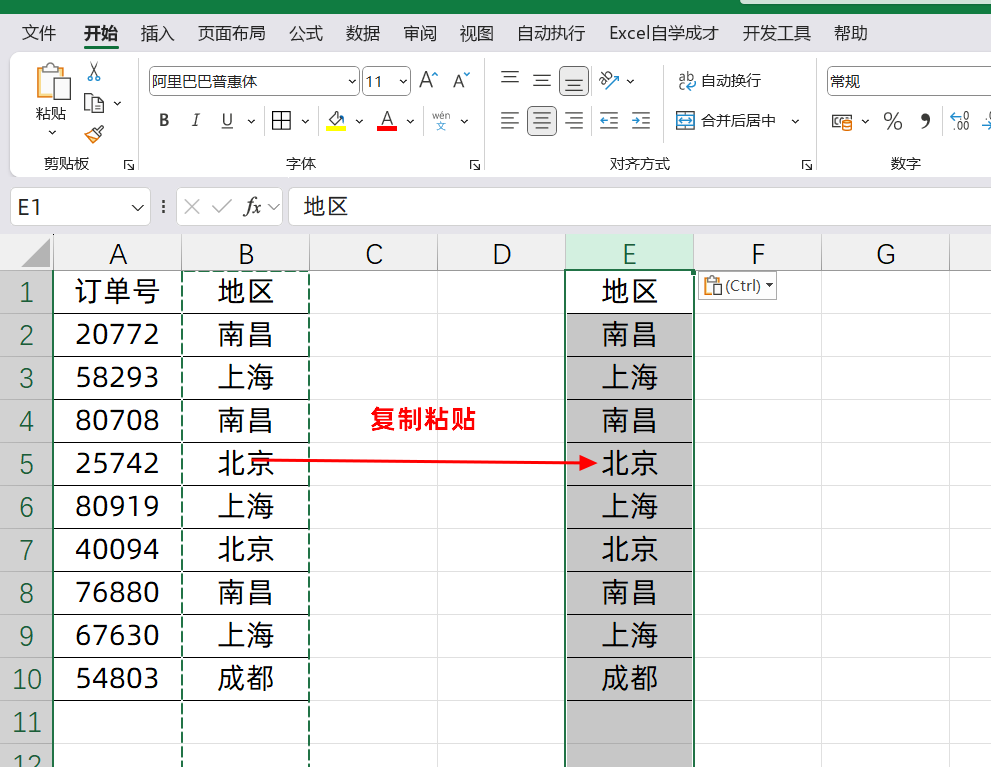
2、删除重复值:
选中粘贴后的数据列(如 E 列)。
点击 “数据” 选项卡。
在 “数据工具” 组中,点击 “删除重复值”。
在弹出的对话框中点击 “确定”,即可得到唯一值列表。
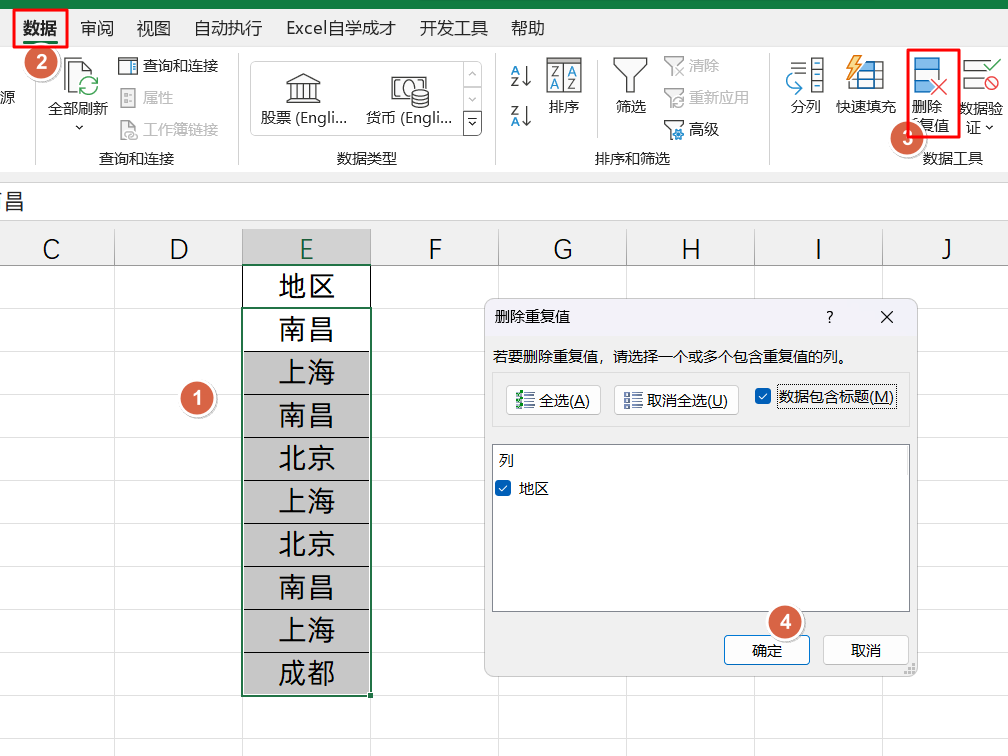
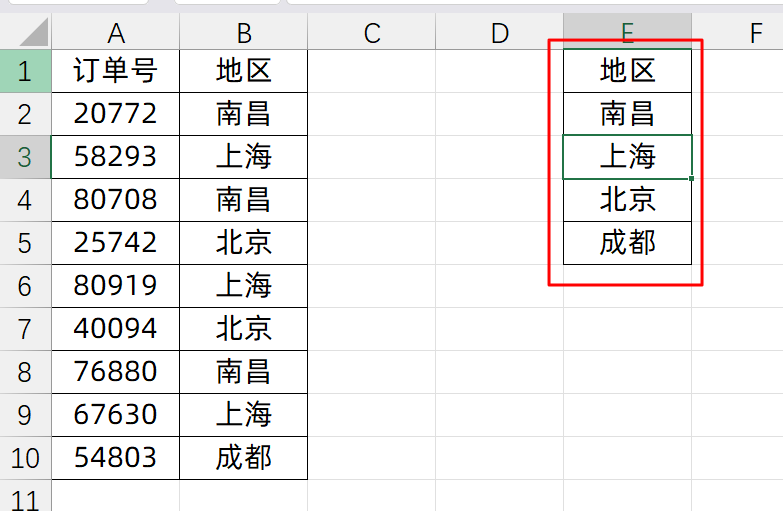
二、高级筛选法
1、打开高级筛选:
在 “数据” 选项卡中,点击 “排序和筛选” 中的 “高级筛选”。
2、设置筛选参数:
勾选 “筛选结果复制到其他位置”。
在 “列表区域” 选择需要去重的列数据,比如 B 列。
在 “复制到” 选择一个空白单元格作为目标区域,如 F1。
勾选 “不重复的记录”。
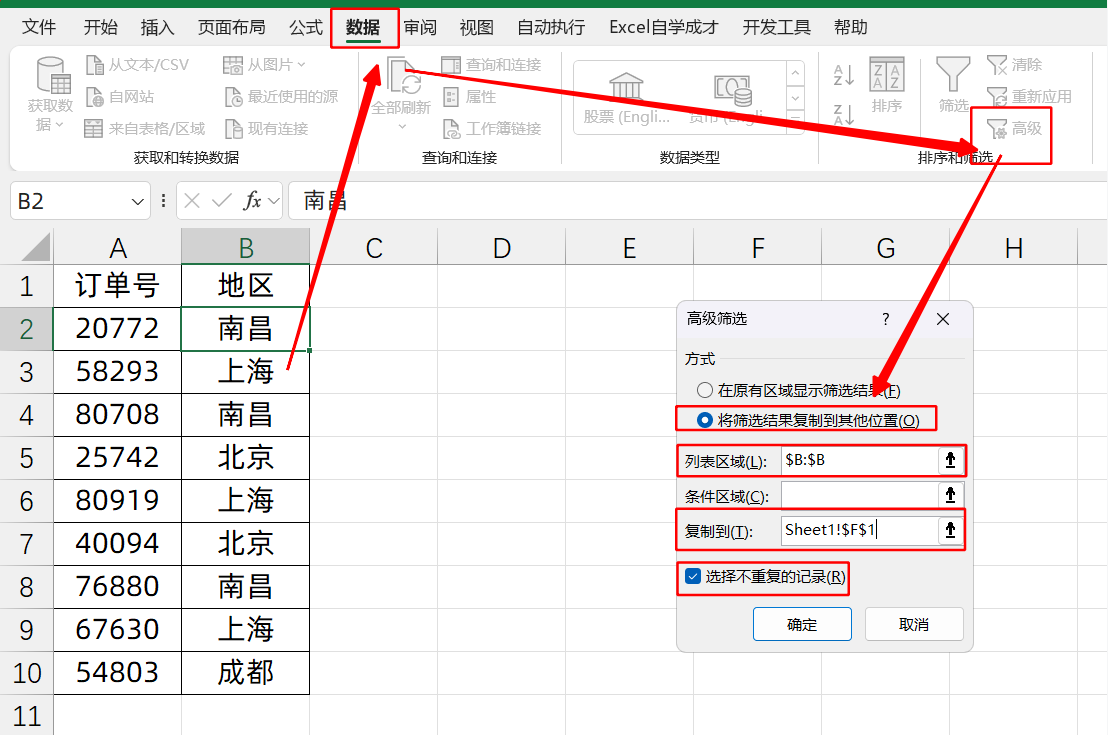
3、确认筛选:
点击 “确定”,就可以将不重复的数据记录提取出来。
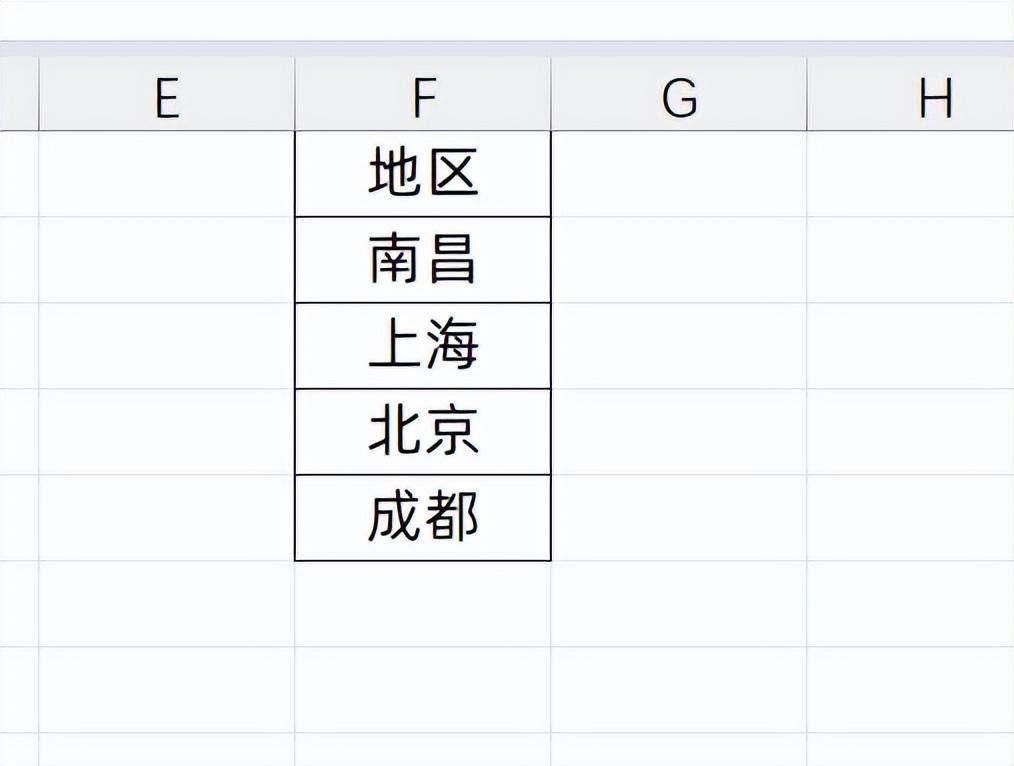
三、数据透视表法
1、选择数据区域:
选中数据区域中的任意一个单元格。
2、创建数据透视表:
在 “插入” 选项卡下,点击 “数据透视表”。
在弹出的对话框中直接点击 “确定”,无需进行其他设置。
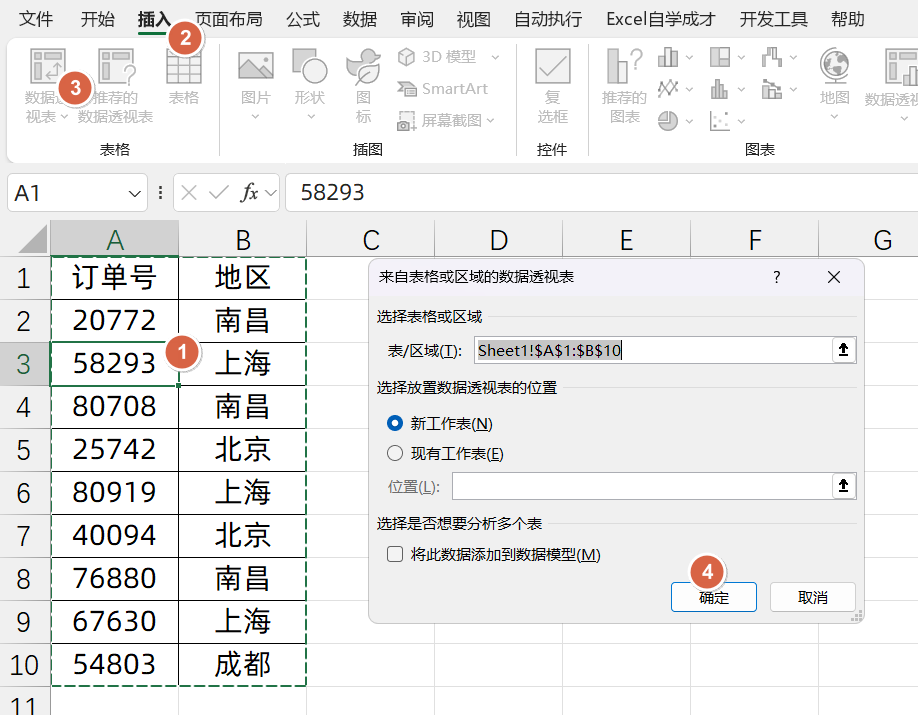
3、配置数据透视表:
将想要去重的字段拖入到 “行标签” 区域。此时,数据透视表会自动对该字段进行去重,得到唯一的数据结果。
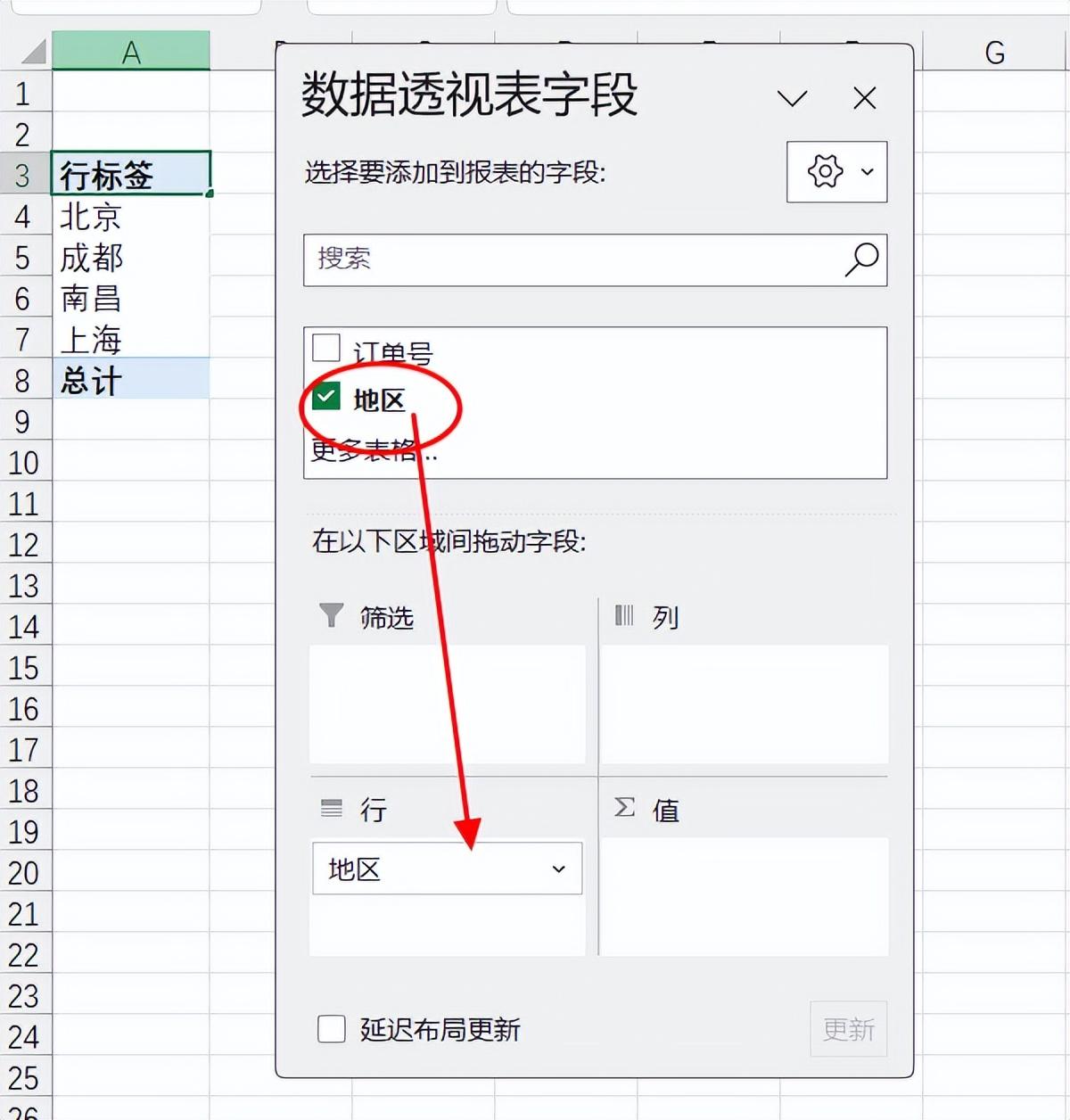
四、使用公式法(UNIQUE 函数)
1、输入公式:
在需要显示唯一值列表的单元格中输入公式 “=UNIQUE (B:B)&""”。这里,“B:B” 表示要进行去重的列数据区域,“&""” 的作用是将可能出现的错误值转换为空文本,以确保结果的整洁性。
2、得到结果:
输入公式后,该函数会对 B 列的数据区域进行去重,得到唯一值列表。
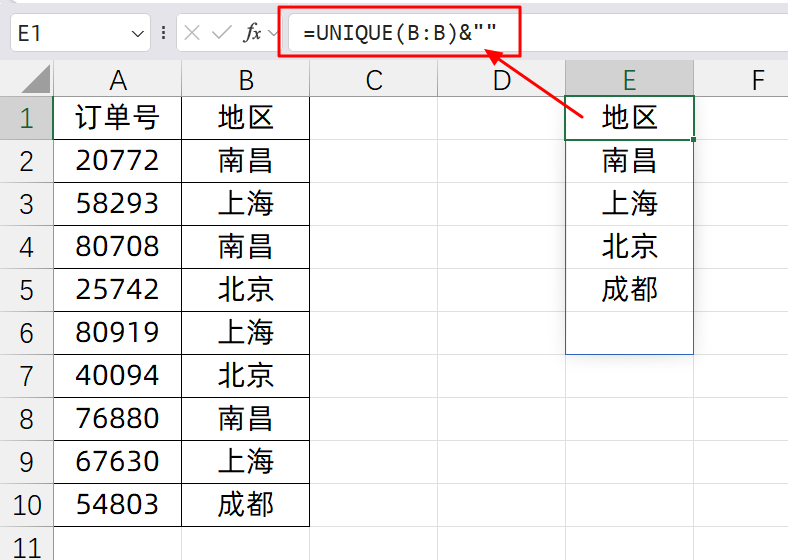
五、总结
这四种方法各有特点,可以根据不同的需求和数据情况选择使用。技巧法和高级筛选法相对简单直观,适合数据量较小的情况;数据透视表法可以同时进行数据分析和去重操作;而使用公式法(UNIQUE 函数)则在最新版本的 Excel 中提供了一种快速便捷的去重方式。掌握这些方法,可以在工作中高效地处理重复数据,提取唯一值列表。


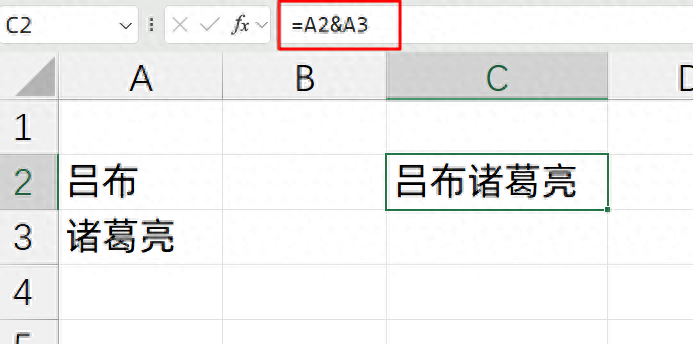
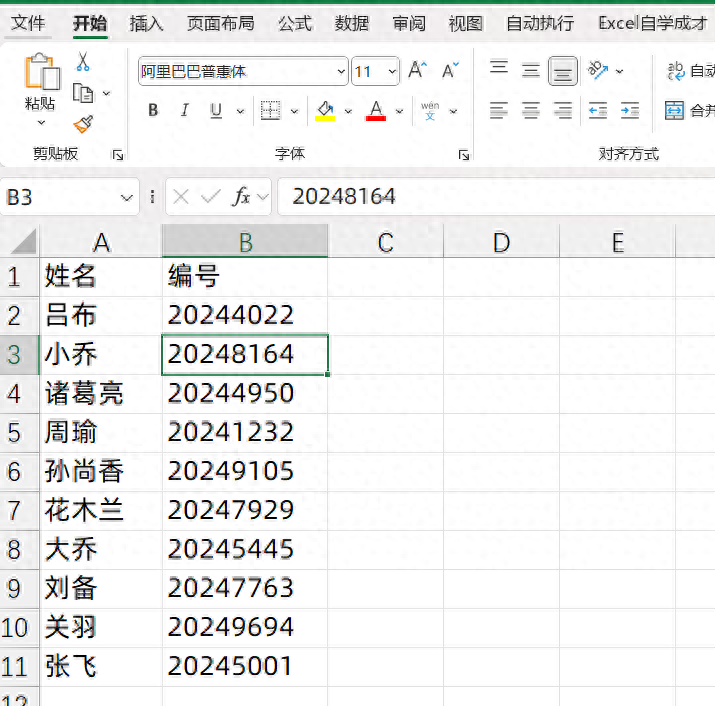

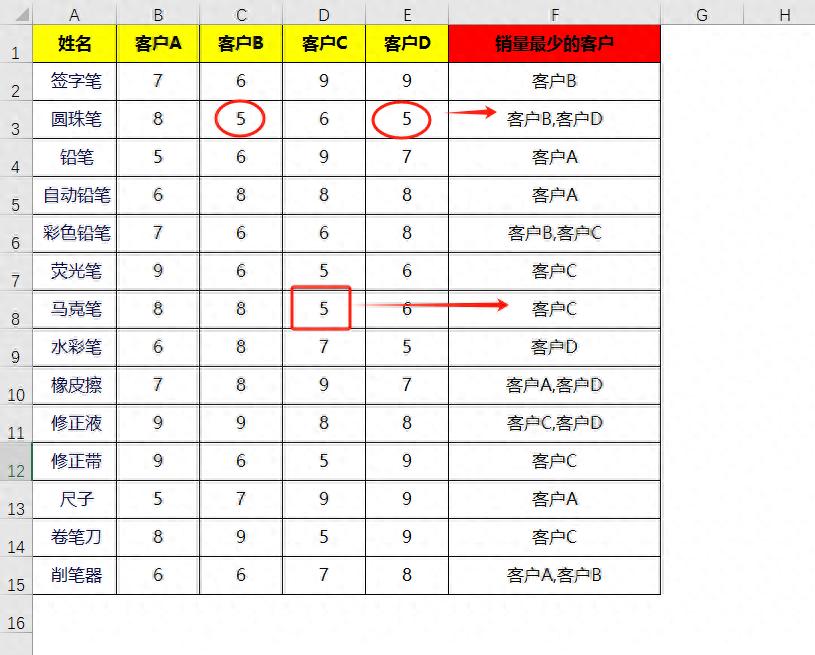

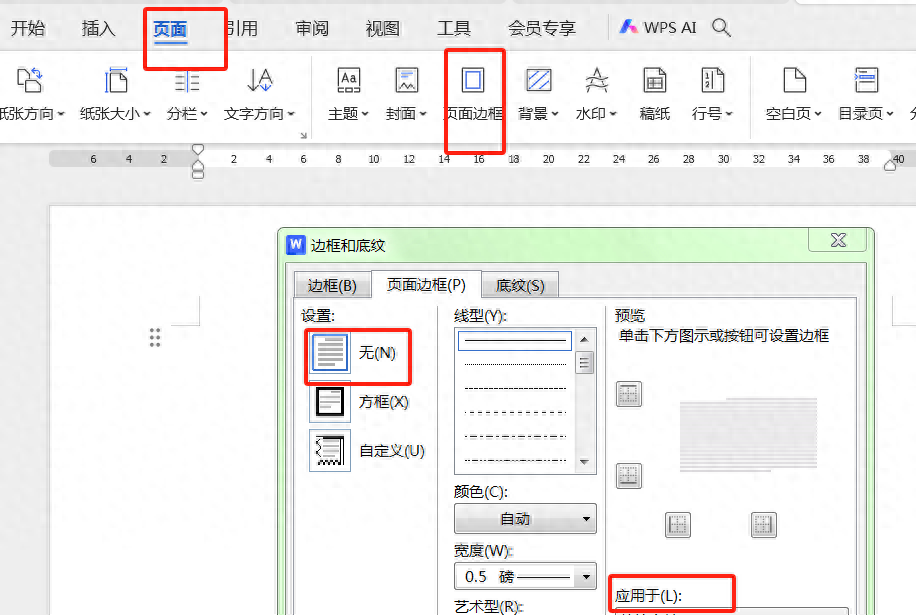
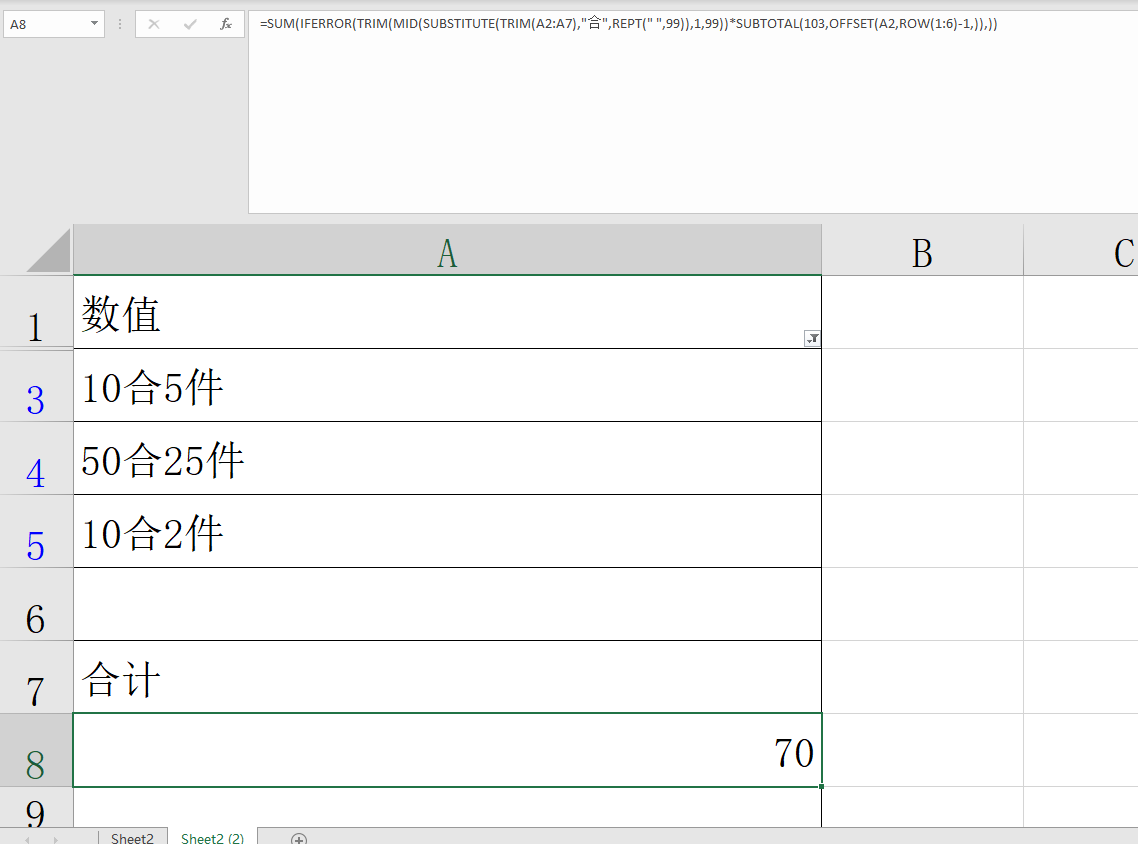
评论 (0)